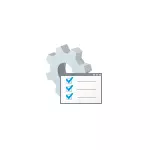
من به این واقعیت توجه خواهم کرد که این ابزار سیستم تنها در نسخه های شرکتی و حرفه ای ویندوز 10، 8.1 و ویندوز 7 حضور دارد (برای دومی - همچنین در "حداکثر" سردبیر. در خانه شما پیامی دریافت خواهید کرد نتواند ابزار را اجرا کند، اگر چه امکان پذیر است، جزئیات: امکان پیدا کردن gpedit.msc در ویندوز وجود ندارد.
روش ها، ویرایشگر سیاست گروهی (GPEDIT.MSC)
در زیر تمام راه های اساسی برای راه اندازی یک ویرایشگر سیاست محلی گروه محلی است. دیگران وجود دارند، اما آنها از آنچه که در زیر شرح داده شده اند مشتق شده اند.کادر محاوره ای "اجرای"
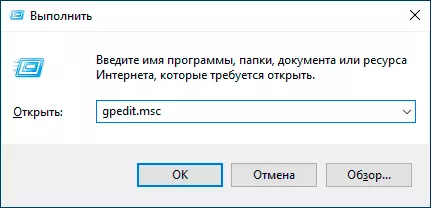
اولین راه من بیشتر از دیگران نوشتم، مناسب برای تمام نسخه های موضعی ویندوز - کلید های Win + R را فشار دهید (Win - Key با علامت OS EMBLEM) و برای ورود به پنجره "Run" برای ورود به gpedit.msc
پس از آن، Enter را فشار دهید یا OK را فشار دهید - رابط کاربری ویرایشگر سیاست گروه محلی بلافاصله باز خواهد شد، با توجه به حضور سیستم در نسخه شما.
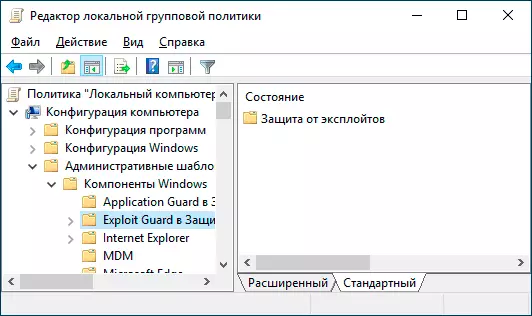
فایل gpedit.msc
شما می توانید ویرایشگر سیاست گروه محلی را شروع کنید، و همچنین یک میانبر برای آن در محل مورد نظر ایجاد کنید، با استفاده از فایل برای شروع: آن در پوشه C: \ Windows \ System32 قرار دارد و نام gpedit.msc را دارد
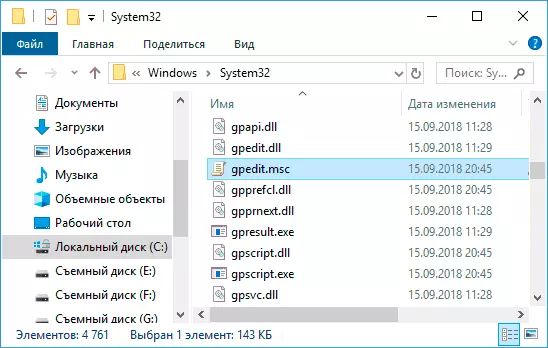
جستجو برای ویندوز 10، 8.1 و ویندوز 7
یکی از توابع سیستم عامل های سیستم عامل، که کاربران Undeserves به سیستم توجه نمی کنند، که در ویندوز 7 در منوی شروع، در ویندوز 10 - در نوار وظیفه، و در 8.1 - در یک نوار جستجو جداگانه (شما می توانید برنده شوید + کلیدهای I) اگر نمی دانید چگونه هر چیزی را اجرا کنید، از جستجو استفاده کنید: معمولا این سریعترین راه است.
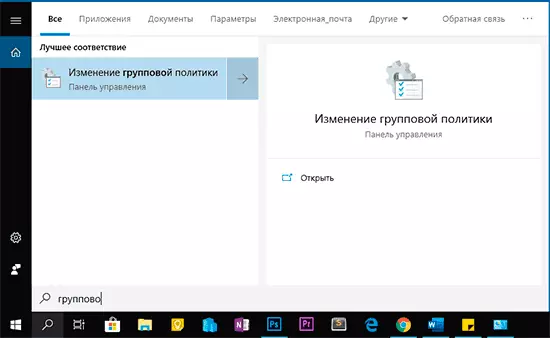
با این حال، به دلایلی، نتیجه دلخواه تنها در صورتی است که شما "سیاست گروهی" را وارد کنید، بدون کلمه "ویرایشگر". با همان پرس و جو، نتیجه دلخواه را می توان در جستجو برای پارامترهای ویندوز 10 یافت.
صفحه کنترل
با راه اندازی یک ویرایشگر سیاست گروه محلی از پانل کنترل امکان پذیر است، با این حال، با برخی از عجیب و غریب: باید در بخش "دولت" باشد، اما اگر آن را باز کنید، چنین موردی وجود ندارد (در هر مورد در ویندوز 10)
اگر شما شروع به تایپ کردن "سیاست گروهی" در جستجو در پانل کنترل (در پنجره سمت راست در بالا)، ویرایشگر در بخش "مدیریت" یافت می شود.
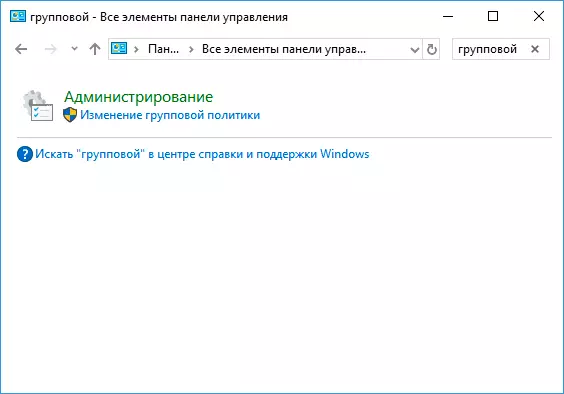
همه روش های دیگر - در اصل، گزینه های قبلا شرح داده شده است: به عنوان مثال، gpedit.msc شما می توانید از خط فرمان یا PowerShell اجرا شود، برچسب به فایل gpedit.msc می تواند بر روی نوار وظیفه یا در منوی شروع ثابت شود. یکی از راه های دیگر، من فکر می کنم روش های توصیف شده برای اهداف شما کافی خواهد بود. همچنین می تواند مفید باشد: سیاست های ویرایشگر گروه محلی برای مبتدیان.
